导读:在正常情况下win7笔记本电量低的时候就会有提示,然后进入自动休眠状态,这样就会对硬盘造成一定的损害,设置成低电量自动关机的话就能够降低硬盘损耗,那么win7电脑怎么设置低电量自动...
在正常情况下win7笔记本电量低的时候就会有提示,然后进入自动休眠状态,这样就会对硬盘造成一定的损害,设置成低电量自动关机的话就能够降低硬盘损耗,那么win7电脑怎么设置低电量自动关机呢?今天为大家分享win7电脑设置低电量自动关机的操作方法。
设置低电量自动关机操作方法:
1、点击开始按钮,选择控制面板。如图所示:
2、将控制面板的查看方式改为大图标,找到电源选项,点击打开;如图所示:
3、在当前的电池指示器显示的计划点击更改设置;如图所示:
4、选择更改高级电源设置;如图所示:
5、找到电池相关的设置,低电量操作选择为关机,点击确定即可。如图所示:
以上就是win7系统的笔记本电脑设置低电量自动关机的操作方法了,如果用户们不知道怎么设置低电量自动关机,可以参考以上方法步骤进行操作哦。

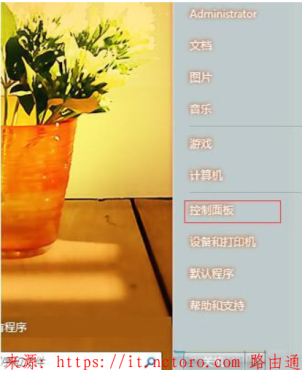
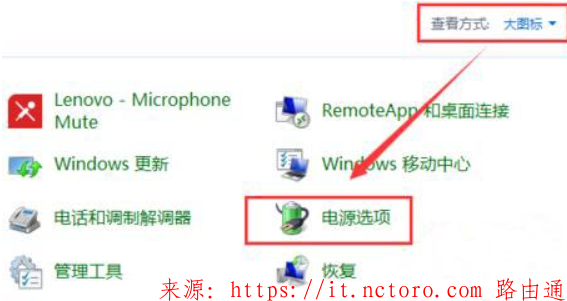



发表评论: